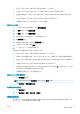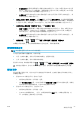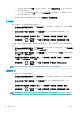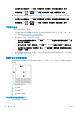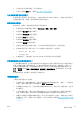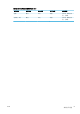HP DesignJet Z2600 Z5600 PostScript Printer-User Guide
如果您有高分辨率的图像
如果图像的分辨率大于呈现的分辨率(可在 Windows 的“自定义打印质量选项”对话框中发现这一
点),则可通过选择最大细节选项,提高打印清晰度。只有在高光纸上进行打印并且选择了最佳打印
质量时,该选项才可用。
●
在驱动程序对话框(Mac OS X 的“打印”对话框)中: 选择“自定义”打印质量选项而非“标
准”打印质量选项,然后选中最大细节框。
●
在内嵌式 Web 服务器的“提交作业”页上: 选择基本设置 > 打印质量 > 自定义。将质量水平设置
为最佳”,然后将最大细节设置为打开。
●
使用前面板: 按 ,按 ,然后按设置 > 打印首选项 > 打印质量 > 启用最大细节。
注:最大细节选项使使用相纸打印的速度变慢,但不会增加墨水用量。
无边距打印
无边距打印(打印至纸张边缘)也称为无边界打印。只能在光面卷筒纸上完成此打印。
为确保不保留任何边距,打印机在打印时将稍微超出纸张边缘。沉积在纸张外部的所有墨水都将被位
于压板中的海绵吸收。
您可以通过以下方式请求进行无边距打印:
●
在 Windows 驱动程序对话框中: 选择纸张/质量标签,然后按边距/布局按钮。然后选择无边界。
●
在 Mac OS X 的“页面设置”对话框中: 选择名称中包含“无边距”一词的纸张尺寸。然后,在打
印对话框中,选择边距/布局 > 无边界。
注:
如果应用程序未提供页面设置对话框,则使用打印对话框。
●
在内嵌式 Web 服务器的“提交作业”页上: 选择高级设置 > 纸张 > 布局/边距 > 无边界。
如果选择无边界,您还须选择下列某个图像放大选项:
●
打印机自动,表示打印机自动略微放大打印图像(通常是每个方向放大数毫米),从而保证打印
范围超出纸张边缘。
●
应用程序手动,表示您须在应用程序中自行放大打印图像,然后选择略微大于实际纸张尺寸的自
定义纸张尺寸。
注:
如果在装入纸张后的第一项打印作业为无边界作业,则打印机可能会在打印前修齐纸张的前缘。
在无边界打印结束时,打印机通常会在图像区域内稍微裁切打印件,以确保打印件没有边距。然后,
打印机将再次裁切纸张,以便下一个打印件中不会包含该图像的任何余留部分。不过,如果取消该作
业,或在图像底部存在空白区域的情况下,则仅会进行一次裁切。
打印裁切线
裁切线表示将从此处剪切纸张,以便您将图像缩小至所选定的页面尺寸。可以通过以下方式来打印单
个作业的裁切线:
●
在 Windows 驱动程序对话框中: 选择功能标签,然后选择裁切线。
●
在 Mac OS X 的“打印”对话框中: 选择修整面板,然后选择裁切线。
●
在内嵌式 Web 服务器的“提交作业”页上: 选择高级设置 > 纸卷选项 > 启用裁切线 > 是。
此外,您可以选择默认打印所有作业的裁切线:
ZHCN
高级打印设置
57